1 新手上路
1.1 下载/安装
打开任意浏览器,进入金舟投屏官方网站https://www.callmysoft.com/pingguotouping,点击免费下载即可。同时,电脑版也可以点击以下图标直接下载:


1.2 登录/菜单/卸载
1.2.1 登录金舟投屏
运行软件后,点击界面右上方的“登录”按钮即可注册软件会员。
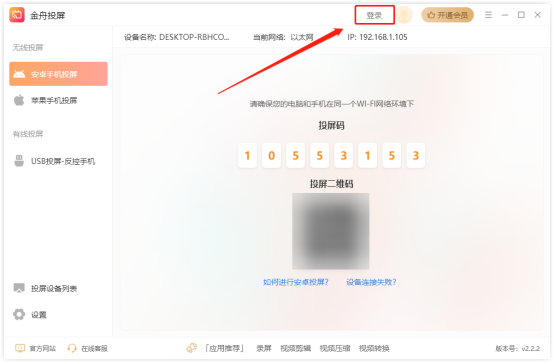
1.2.1.1 微信登录
选择微信登录,打开手机微信扫码关注公众号后即可登录成功。
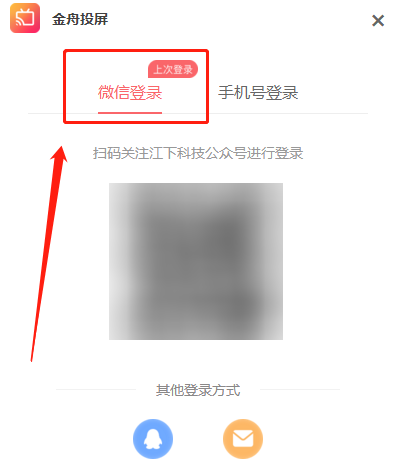
1.2.1.2 手机号登录
选择手机号登录后,在以下页面中输入手机号码,然后点击“获取验证码”,随后将获取的验证码输入,再点击“登录”即可登录成功。
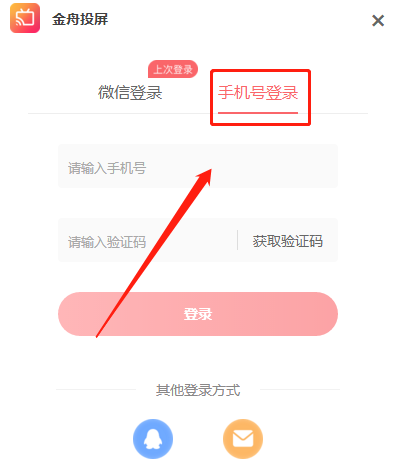
1.2.1.3 QQ登录
选择QQ登录,随后软件跳转浏览器进行扫码登录页面,打开手机QQ扫码登录即可登录成功。

1.2.1.4 邮箱登录
选择邮箱登录后,在以下页面中输入邮箱号码,然后点击“获取验证码”,随后将获取的验证码输入,再点击“登录”即可登录成功。
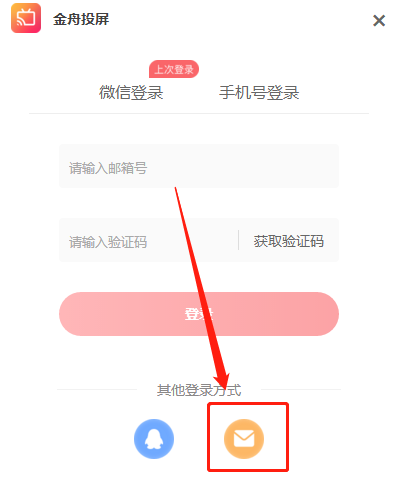
1.2.2 菜单栏
点击「菜单」按钮,可以查看「设置」、「软件教程」、「检查更新」、「问题反馈」、「关于我们」等内容。
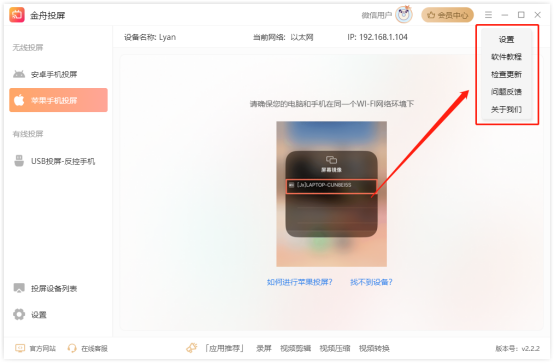
1.2.3 卸载
如果您觉得金舟投屏没有达到您的预期或现在不想使用它,您可以按以下方式卸载:
要从系统中删除金舟投屏,请打开控制面板 > 程序 > 卸载程序,然后右键单击金舟投屏图标,并单击右键选择卸载,并在弹出的提示中,点击“确定”。
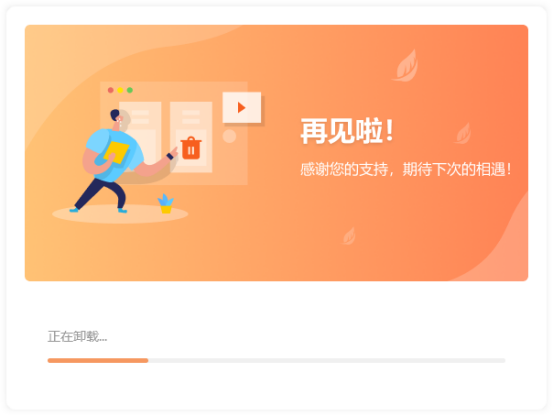
1.3 购买VIP
1.3.1 试用
非会员可以免费投屏10分钟,带有官方投屏水印,支持1台投屏设备数量,标清投屏画质,并享有软件升级服务等。
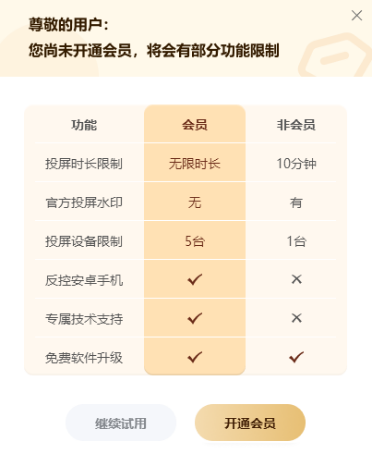
1.3.2 开通会员
点击开通会员后,选择软件会员套餐,支付成功后即可解锁软件会员类别对应的功能限制,尊享VIP会员体验。
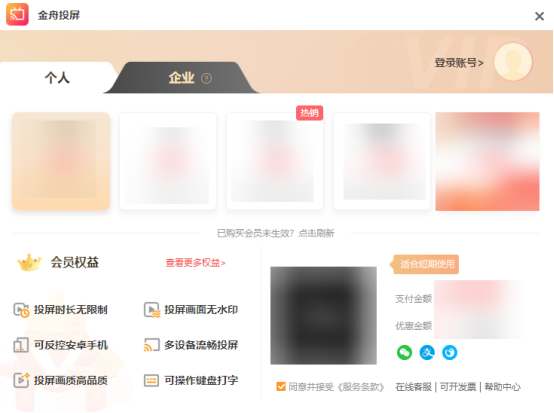
1.4 软件介绍
金舟投屏是一款支持将安卓(Android)和苹果(IOS)手机投屏到Windows系统电脑上的投屏软件。安卓手机投屏支持快捷投屏、扫码投屏、投屏码投屏、有线(USB)投屏-反控手机四种投屏模式,快速将手机屏幕同步演示到电脑端。除此之外,还支持屏幕录制、全屏投屏、投屏截屏、白板编辑等功能,畅享极致大屏视觉体验!

1.5 使用金舟投屏
1.5.1 操作界面
1.5.1.1 投屏方式
投屏方式包括:无线投屏、有线投屏
您可以根据您的设备类型,使用习惯进行投屏方式的选择,多种投屏途径帮助您快速实现大屏视觉体验。

1.5.1.2 基础信息
基础信息包括:设备名称、当前环境网络、IP地址
了解这些基础信息有助于您快速查找到自己的投屏设备和环境网络。
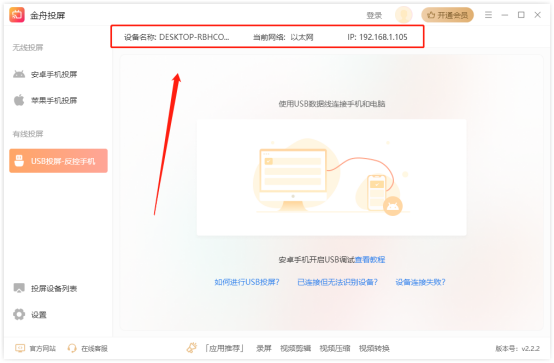
1.5.1.3 设备信息/设置/帮助中心
(1)设备列表
这里提供了已经连接的投屏设备,如果投屏设备比较多或者需要中断某一设备,可以通过这个页面直接切断投屏连接。
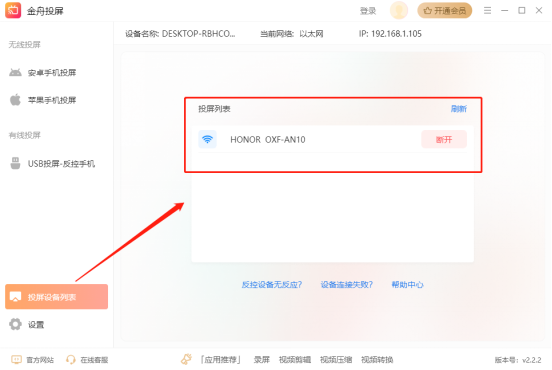
(2)设置
这里提供了投屏、截屏、录屏、文件、更多等设置调整。
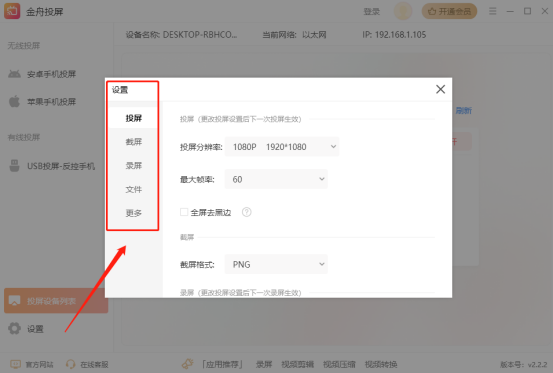
① 投屏:可以设置投屏的分辨率、最大帧率、是否全屏去黑边。
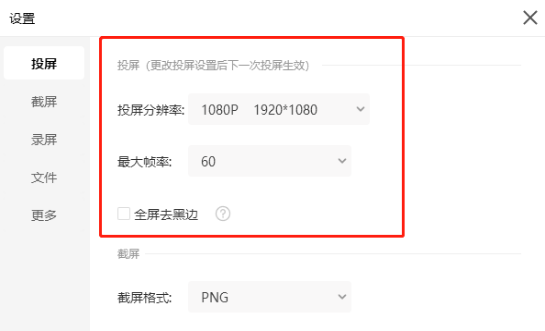
② 截屏:这里提供截图之后图片保存格式。

③ 录屏:这里提供了录屏格式、保存视频质量、录屏声音选择等。
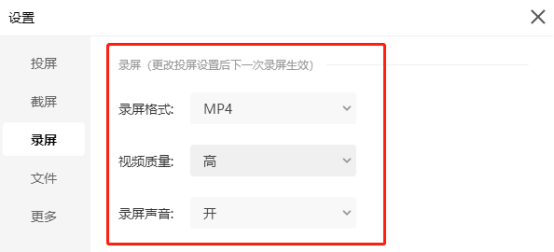
④ 文件:这里提供保存文件的输出目录选择。
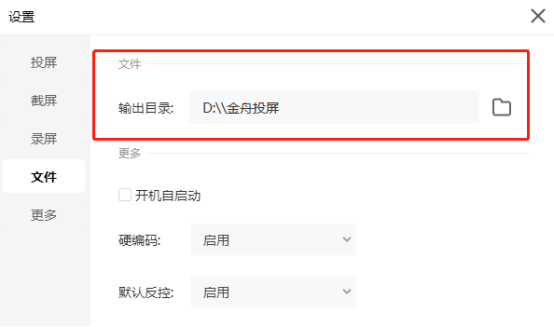
⑤ 更多:这里可以设置是否开机自启动、是否默认反控等信息。

(3)帮助中心
这里可以直接联系在线客服,以及访问官方网站。还有一些相应的应用推荐。

1.5.2 手机投屏后的操作介绍
1.5.2.1 安卓手机屏幕投屏到电脑上后,页面右侧提供了以下几种小工具,可以帮助我们全方面解决投屏后的问题,例如录制和截图这两种常用功能。
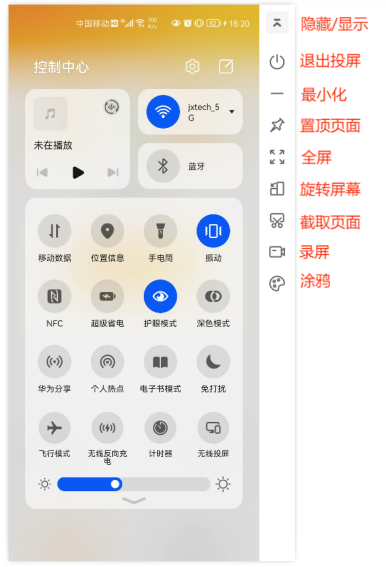
1.5.2.2 苹果手机屏幕投屏到电脑上后,页面右侧提供了以下几种小工具,可以帮助我们全方面解决投屏后的问题,例如录制和截图这两种常用功能。
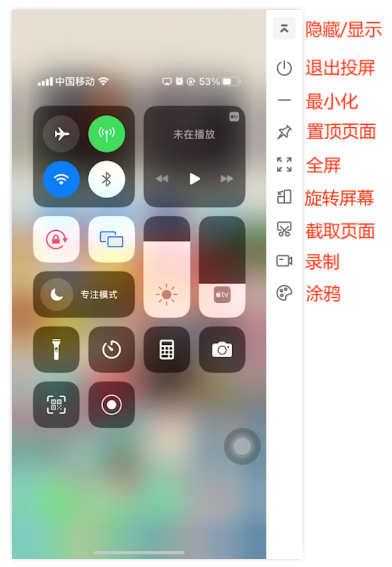
1.5.2.3 关于反控与声音
(1)反控手机和熄屏两个功能,只在有线投屏方式下使用。

(2)安卓手机投屏后,可自定义选择是否开启声音投屏,包括麦克风声音、系统声音和无声音。

1.5.2 基础功能
1.5.2.1 安卓手机投屏
(1)快捷投屏:快速投屏属于安卓投屏中比较便捷的投屏方式之一,只需要打开电脑和手机端的金舟投屏,并且保证电脑和手机处于同一网络环境下,手机端找到电脑设备名称,点击电脑上设备即可实现投屏。
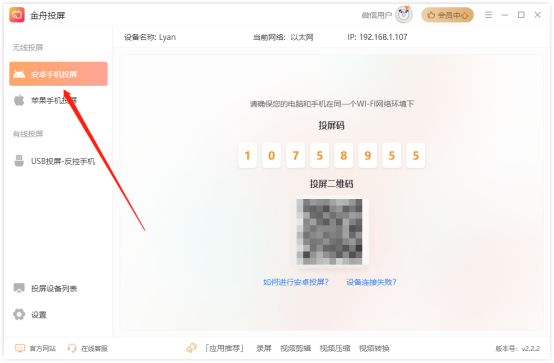
(2)扫码投屏:软件支持扫码投屏,打开手机金舟投屏app,扫描金舟投屏客户端上的二维码即可实现投屏,操作较为简单,推荐使用。
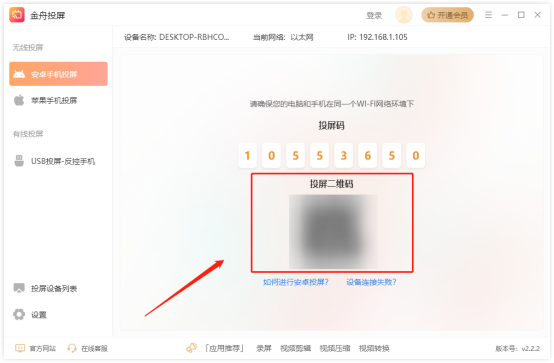
(3)投屏码投屏:软件支持手动输入投屏码进行投屏,投屏码每隔一段时间后会自动更新,所以请及时在手机端投屏APP中输入正确投屏码。
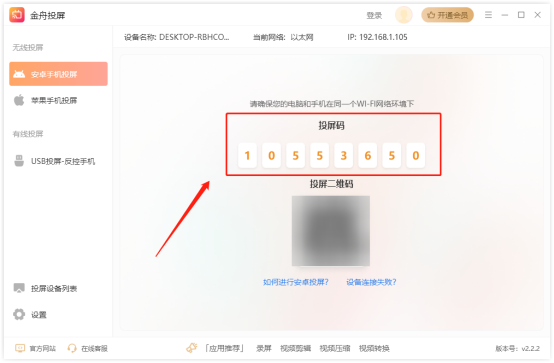
(4)有线(USB)投屏-反控手机:软件支持安卓手机进行USB有线投屏,能够帮助我们反控手机,利用电脑上的鼠标和键盘操控我们手机上的app,让投屏更加便捷。

屏幕镜像:苹果手机自带的屏幕镜像功能,无需下载app,但需要确保手机和电脑处于同一网络环境下。
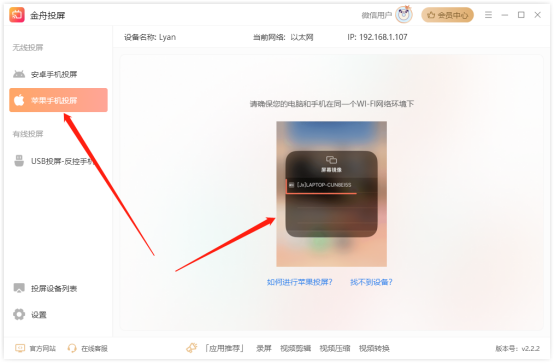
2 热门教程
2.1 安卓手机投屏介绍
需要准备的工具:金舟投屏客户端,金舟投屏app
注意:手机和电脑需要在同一wifi网络环境下才能使用
第一种:快捷投屏
①电脑上运行金舟投屏,选择“安卓手机投屏”,左上角是我们的设备名称。
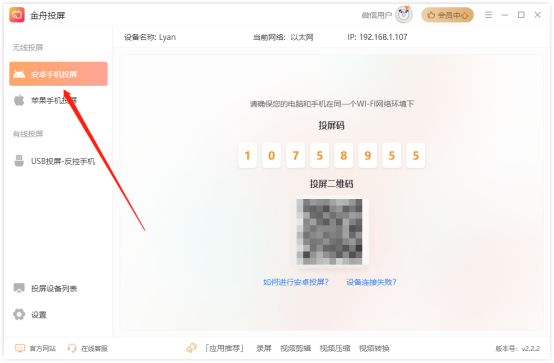
②手机端打开金舟投屏app,然后在“设备连接”中找到设备名称,点击连接就可以了。
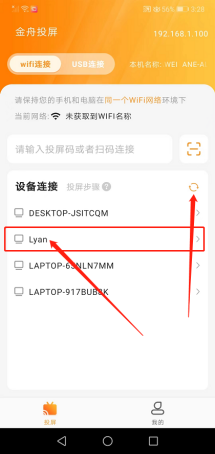
第二种:投屏码投屏
①如图所示,在软件界面中可以以下8位数的投屏码。
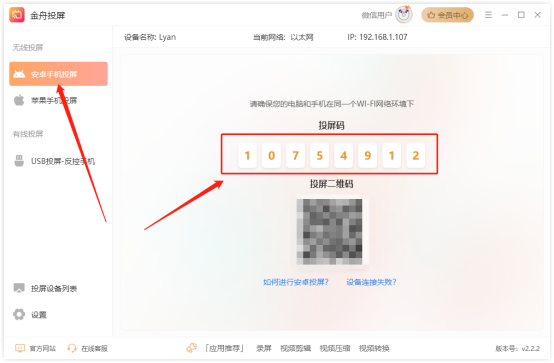
②打开手机端的金舟投屏app,在相应的位置输入刚刚软件上的投屏码,点击“投屏”就可以了。

第三种:扫码投屏
①如下图所示,在软件界面有一个投屏二维码。
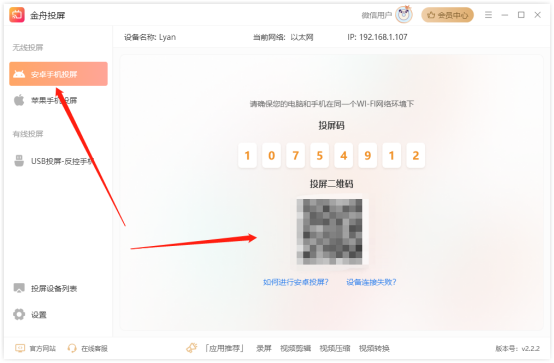
②打开手机端的金舟投屏APP,然后点击以下按钮进行扫描就可以了。
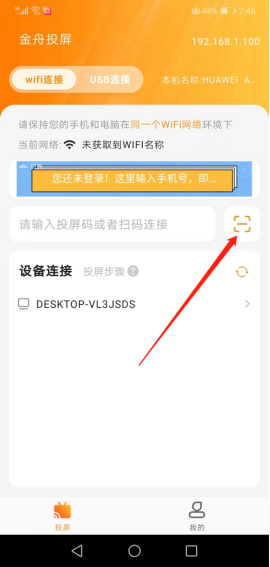
2.2 安卓手机有线投屏
需要准备的工具:金舟投屏客户端,金舟投屏app,USB数据线
第一步、双击打开金舟投屏客户端,然后在左侧选择“USB投屏-反控手机”选项。

第二步、然后用USB数据线将手机连接到电脑上,连接时会弹出以下窗口,这里选择右侧两个“传输文件”或“传输照片”。

第三步、接着,打开金舟投屏APP,选择“USB连接”,并且开启USB调试。
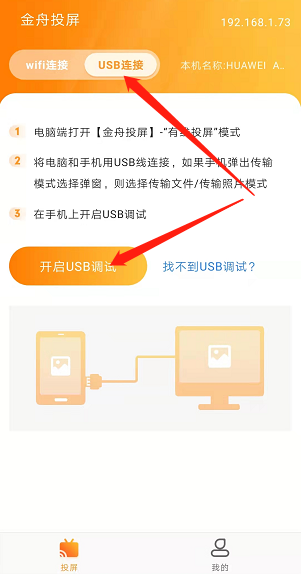
第四步、点击“开启USB调试”可直接跳转到“开发人选项”中,滑到屏幕最下方开启以下几个选项。
注意:不同品牌的手机开启USB调试方式不一样,具体操作可参考“Android找不到USB调试处理方案汇总”教程
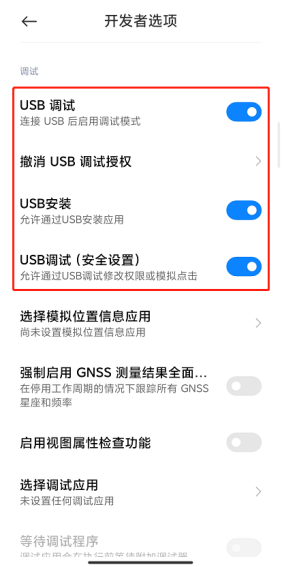
开启后,在以下提示窗口中,点击“确定”。
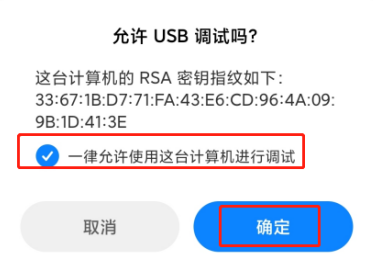
第五步、USB调试开启后,可正常开始投屏了,在客户端中点击以下按钮进行连接。

第六步、选择设备名称,点击“连接”即可。
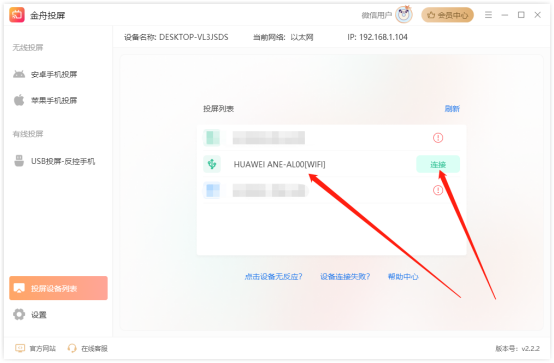
第七步、如图,手机就成功投屏到电脑上啦,此投屏方式支持电脑反控手机,也就是说利用鼠标,可以操控手机上的任何app。
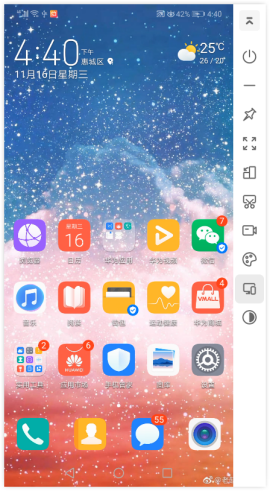
2.3 苹果手机镜像投屏
第一步、电脑上打开金舟投屏客户端,在左侧选择“苹果手机投屏”选项。
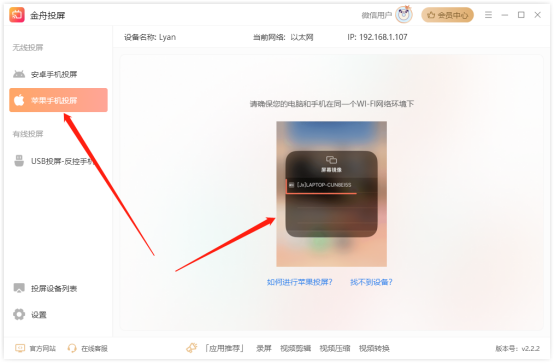
第二步、接着,打开手机上的控制中心(iPhone touch),点击进入屏幕镜像,然后再点击连接设备(JZsoft开头)。
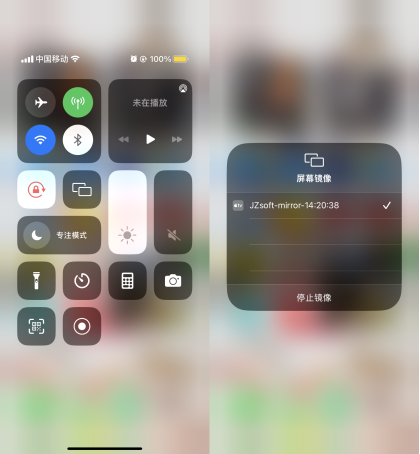
第三步、稍等片刻,苹果手机就成功投屏到Windows电脑上了。
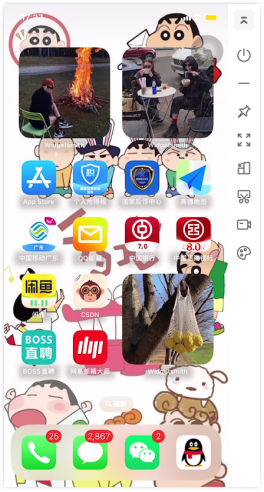
第四步、软件提供了以下几种实用功能,在投屏过程中可以任意使用,都是日常工作中需要用到的工具。

2.4 多台手机同时投屏
第一步、电脑上打开金舟投屏软件,软件提供了以下几种投屏方式,根据自己的手机型号进行投屏即可。
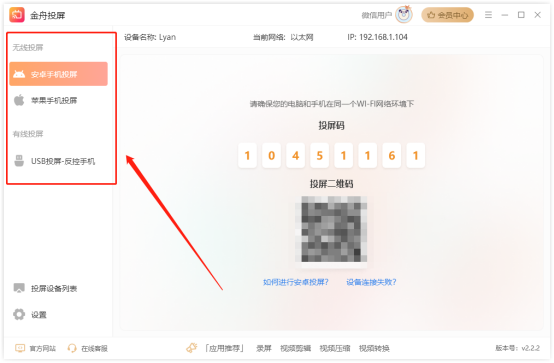
第二步、支持卓(Android)和苹果(IOS)手机投屏到电脑上,不限方法,不限手机型号,投屏完成后,请大家合理安排投屏画面。
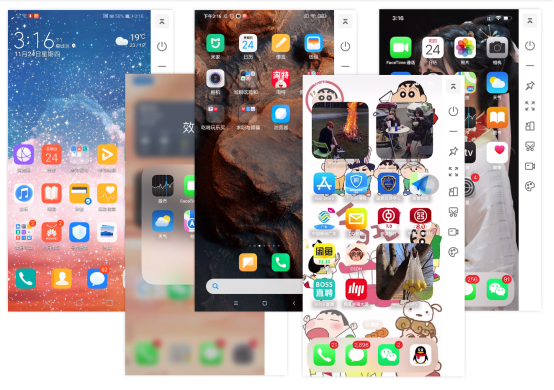
第三步、在“投屏设备列表”中可以看到所有投屏设备,点击右侧“断开”可退出该手机投屏。
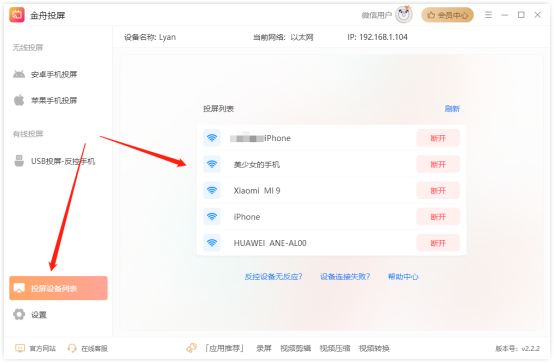
3 常见问题
3.1 安卓投屏断开常见问题
3.1.1 【安卓手机Wi-Fi投屏】
3.1.1.1 错误代码msg:video

说明:金舟投屏app手动断开投屏会得到以上提示
原因:金舟投屏app在后台被杀掉、内存不足导致投屏app闪退等
解决方案:https://www.callmysoft.com/pingguotouping/1525.html
3.1.1.2 错误代码msg:audio

说明:网络不稳定的情况下会出现连接不稳定或自动断开
解决方案:重启网络
3.1.2 【usb有线投屏】
3.1.2.1 错误代码msg:app

说明:投屏连接前未启动金舟app
解决方案:打开金舟投屏app后重新投屏
3.1.2.2 错误代码msg:audio

说明:金舟投屏app手动断开投屏会得到以上提示
原因:金舟投屏app在后台被杀掉、内存不足导致投屏app闪退等
解决方案:https://www.callmysoft.com/pingguotouping/1525.html
3.1.2.3 错误代码msg:video

说明:投屏后关掉USB调试功能会得到以上提示
原因:数据线接触不良
解决方案:重新接入或更换数据线
3.2 苹果手机投屏失败的原因
苹果投屏失败具体分为:①无法检测到设备②检测到设备无法连接
解决方法可参考:https://www.callmysoft.com/support/1489.html
3.3 安卓手机WiFi连接失败?
解决方法可参考:https://www.callmysoft.com/support/1712.html
3.4 安卓13投屏页面模糊
安卓13手机系统使用金舟投屏,投屏内容是微信、支付宝、相册等页面出现模糊;以下分享两种解决方案。
方案一(单次授权解除屏幕保护)
第一步、点击手机页面顶部的红色图片按钮。
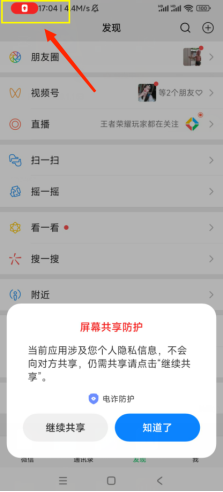
第二步、点击手机显示底部的【继续共享】,就会解除屏幕共享防护,即可解决投屏模糊的问题。

方案二(永久授权解除屏幕保护)
第一步、点击手机的【设置】页面,往下滑动,找到【安全】操作。
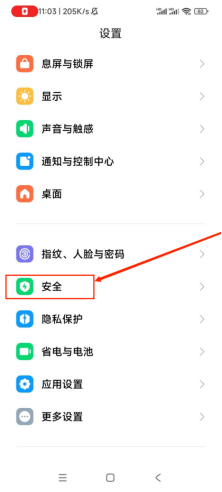
第二步、点进【安全】选项页面,往下滑拉,找到【电诈防护】。
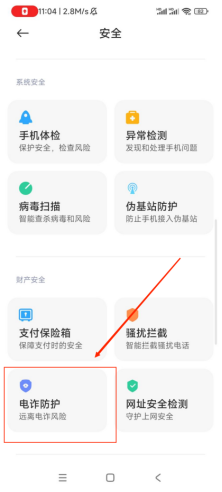
第三步、点进【电诈防护】页面,最底下的【屏幕共享防护】。
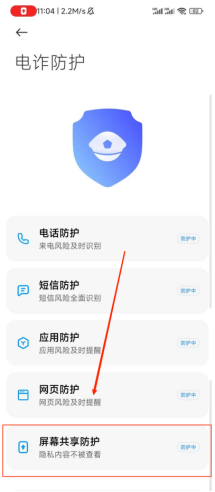
第四步、点进【屏幕共享防护】,关闭蓝色的按钮,即可成功解决投屏模糊的问题。

3.5 已开启USB调试电脑无法识别手机设备
注意:需要实现反控功能请选择USB连接方式,其他投屏请选择扫码、投屏码等投屏方式
3.5.1 找不到USB调式
3.5.1.1 检查手机是否开启USB调式
3.5.1.2 数据线接入模式MTP/PTP
手机连接到电脑上后,在弹出的窗口中需要点击选择MTP(传输文件)或者PTP(传输图片)模式

不同手机它的开始方式不一致,例如华为手机:
需要在设置中找到【选择USB配置】,才可以选择MTP或PTP选项;
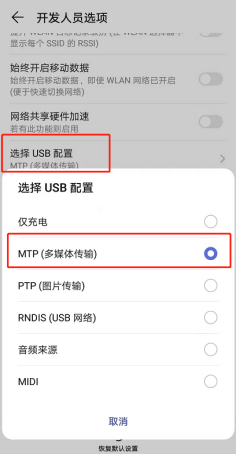
3.5.1.3 计算机接入权限
用USB数据线将手机连接到电脑后,需要在弹出的“一律允许使用这台计算机进行调试”窗口中点击“确定”,(如果未弹出可更换数据线或者USB端口);接着打开手机金舟投屏,在弹出的通知窗口中,点击“立即开始”。
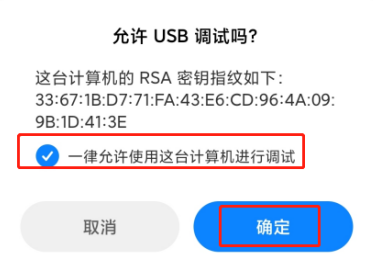
3.5.1.4 开发者选项-安全设置
手机打开“设置”-“开发者权限”,需要开启以下安全设置。
小米用户的MIUI系统多了一个权限,在“开发者模式”里找到“安全设置”,这是控制反控权限,需要把这个打开。
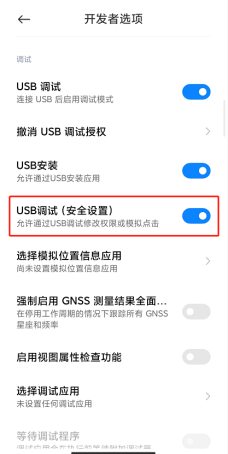
华为用户则需要在开发人员选项中,开启“仅充电”模式下允许ADB调试
注意:部分手机USB连接之后10分钟不操作手机,会自动关闭USB调试,连接会断开,需要重启开启USB调试才能连接成功(情况较少)
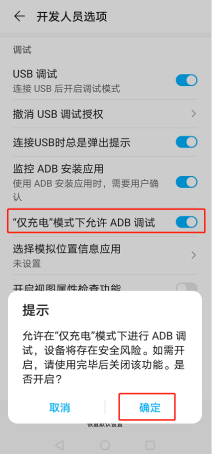
3.5.2 未安装USB驱动
解决方法:需要下载安装USB驱动
有时候手机不能通过USB连接电脑可能是USB驱动出了问题,每个品牌的USB驱动下载链接不一样(官方网站提供下载链接),请参考①号方法;找不到或不想下载手机管理应用程序的,可参考②或③号方法。
①根据自己的需要点击下载安装即可:
手动安装华为USB驱动方法如下:(点击此处获取安装包)
1、下载安装好后运行软件,并使用USB数据线连接华为手机与电脑,连接方式选择传输文件或照片。
2、根据连接指引,在手机中安装华为手机助手,连接成功后(下图所示),就说明华为USB驱动安装完成。
3、关闭华为手机助手,打开金舟投屏,重新USB连接金舟投屏即可。

手动安装小米USB驱动方法如下:(点击此处获取安装包)更详细操作请参考...
1、电脑桌面选中“我的电脑”,右键选择“管理”。
2、选择左侧列表中的“设备管理器”,在左侧找到标有黄色感叹号的您的手机设备,选中后右键选择“更新驱动程序软件”。
3、再单击“查找驱动程序软件”,选择您下好的驱动程序路径,单击下一步,即可开始自动安装驱动程序。完成后,重新启动金舟投屏进行USB投屏即可。
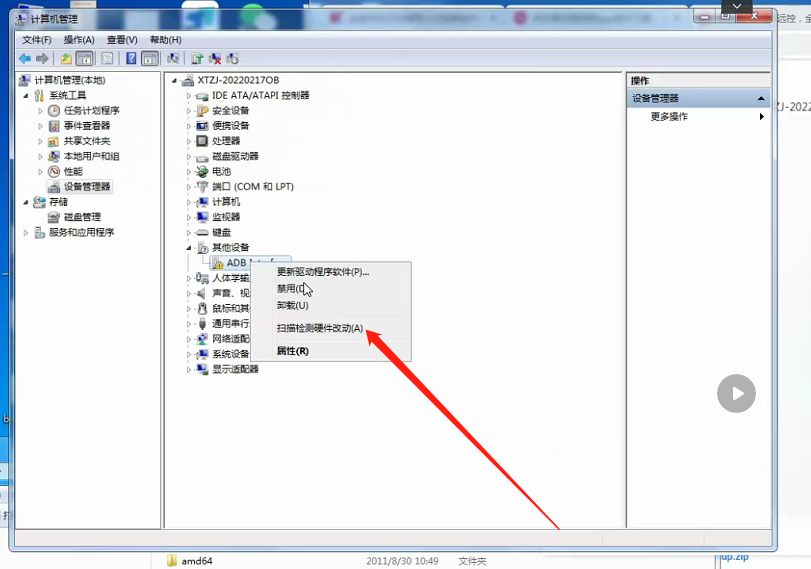
手动安装荣耀USB驱动方法如下:(点击此处获取安装包)
1、下载安装好后运行软件,并使用USB数据线连接荣耀手机与电脑,连接方式选择传输文件或照片。
2、根据连接指引,在手机中安装手机助手,连接成功后(下图所示),就说明USB驱动安装完成。
3、关闭手机助手,打开金舟投屏,重新USB连接金舟投屏即可。
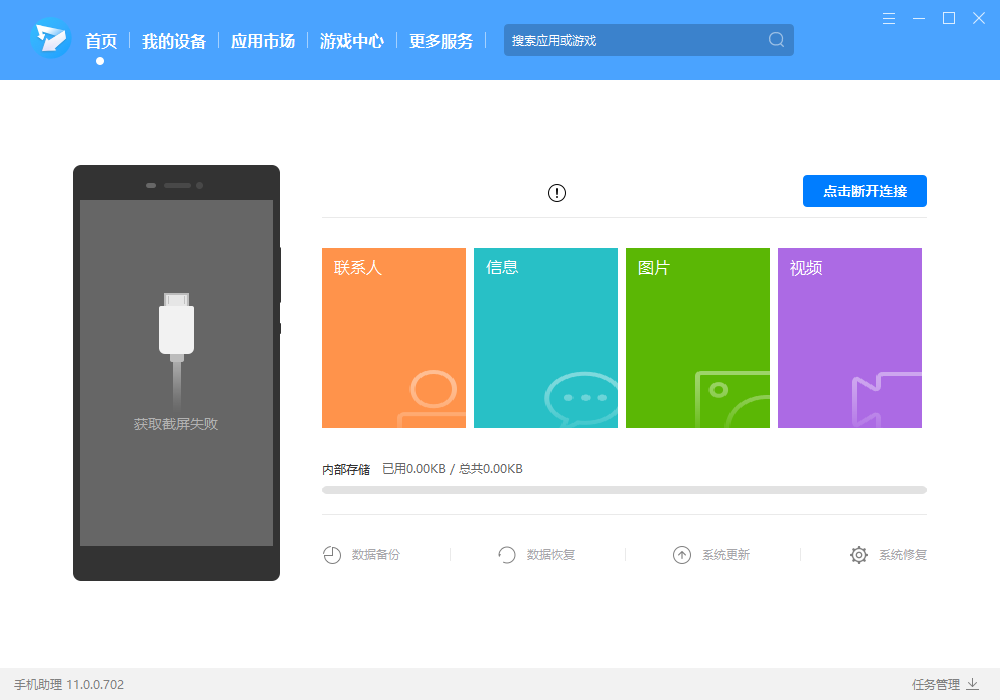
手动安装三星USB驱动方法如下:(点击此处获取安装包)
1、点击下方链接双击打开安装好三星USB驱动,然后重新USB连接金舟投屏即可。
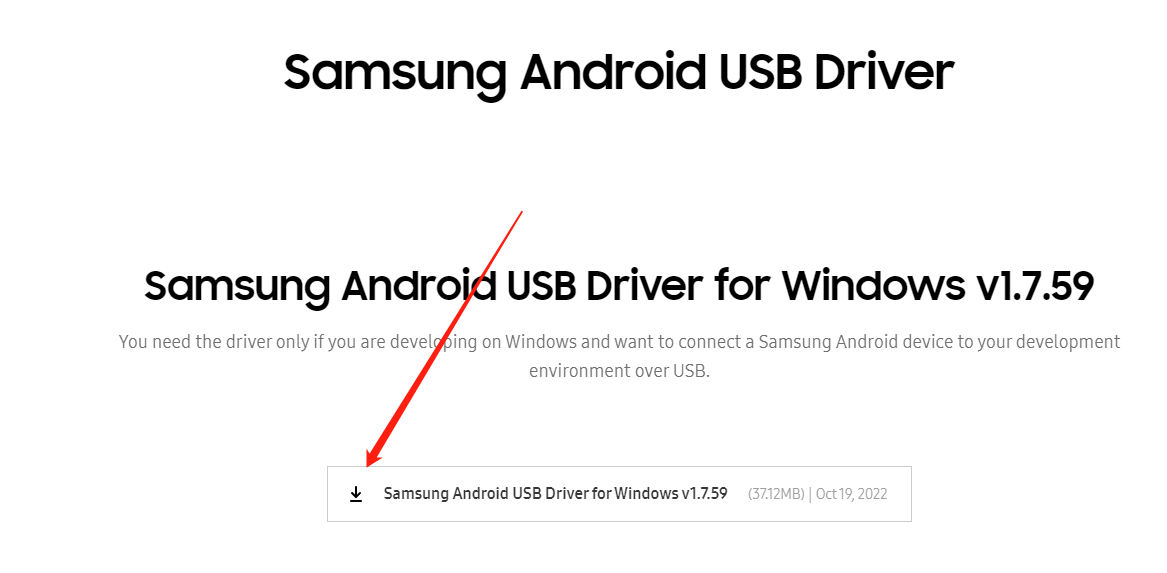
手动安装vivo USB驱动方法如下:(点击此处可获取安装包)
1、电脑上双击运行USB驱动,然后重新USB连接金舟投屏即可
手动安装OPPO USB驱动方法如下:(点击此处获取安装包)
1、电脑上双击运行USB驱动,然后重新USB连接金舟投屏即可
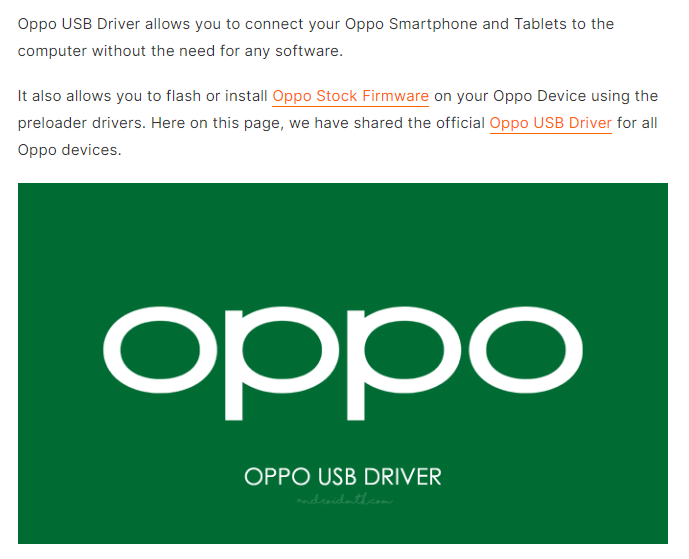
手动安装魅族USB驱动方法如下:(点击此处获取安装包)
1、电脑上双击运行USB驱动,然后重新USB连接金舟投屏即可

②USB驱动通用安装方法
点击下方链接双击打开手动安装好通用USB驱动,然后重新USB连接金舟投屏即可
安装介绍:
第一步、下载好后,双击运行应用程序
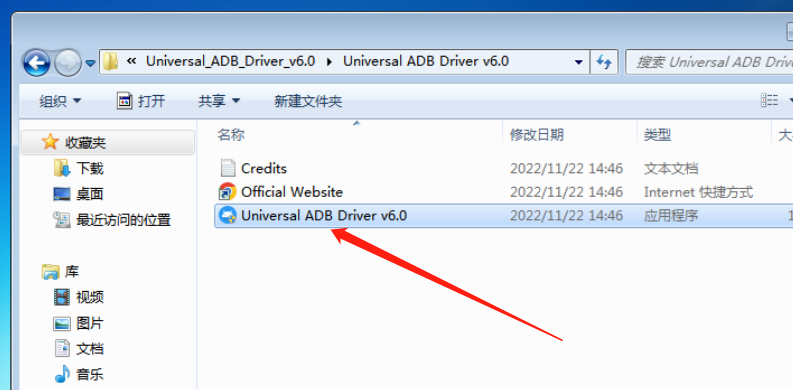
第二步、如图,点击选择手机设备,然后点击“Install”。
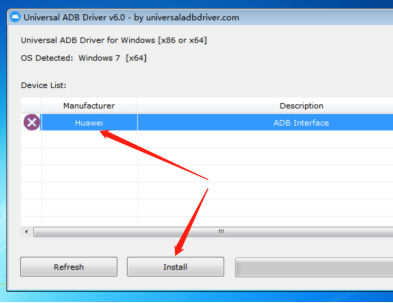
第三步、在弹窗的安全提示中,点击选择“始终安装此驱动程序软件”。
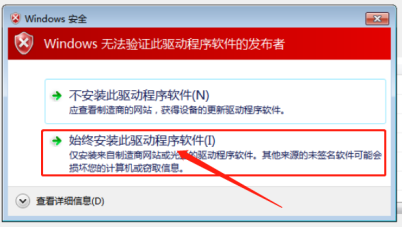
第四步、稍等片刻,驱动安装完成。
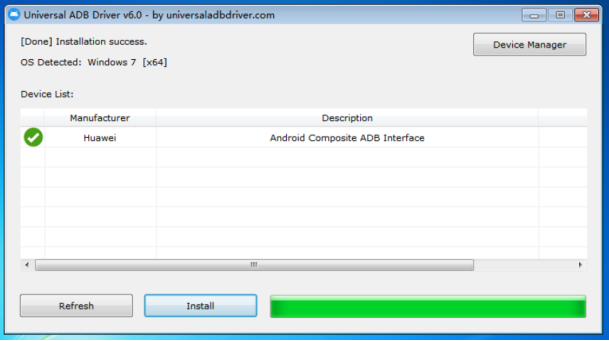
第五步、此时,再次启动金舟投屏即可连接。
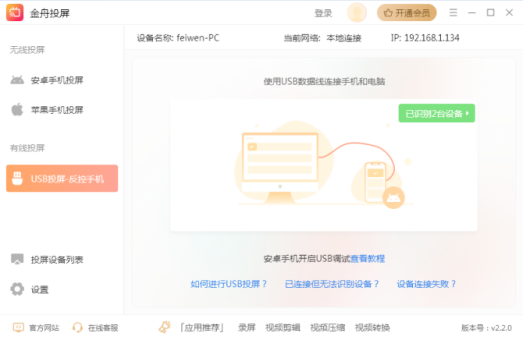
③驱动人生安装USB驱动
驱动人生下载地址:https://www.160.com/
将手机连接到电脑上后,打开驱动人生,选择“驱动管理”进行扫描;
如果软件扫描到你的手机缺少USB驱动或者不是最新的版本,这时候根据提示选择安装或更新即可,完成后再重新连接金舟投屏就好了。
注意:如果电脑系统是 Win 7 或者 Win 8,那么选择32 位的驱动,电脑是64位则安装对应的64位驱动。
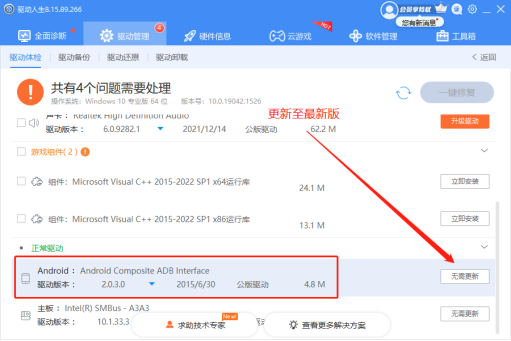
3.5.3 数据线
数据线分为两种,一种为仅充电,另一种为数据传输(包括充电)
解决方法:更换数据线,选择具有“数据传输”的即可
3.5.4 ADB冲突
USB投屏已连接找不到设备原因四:ADB冲突(点击查看解决方法)
HTML5+CSS3 响应式设计,博客、杂志、图片、公司企业多种布局可选,集成SEO自定义功能,丰富的主题选项,众多实用小工具。
本站文章大部分始于原创,用于个人学习记录,可能对您有所帮助,仅供参考!




评论